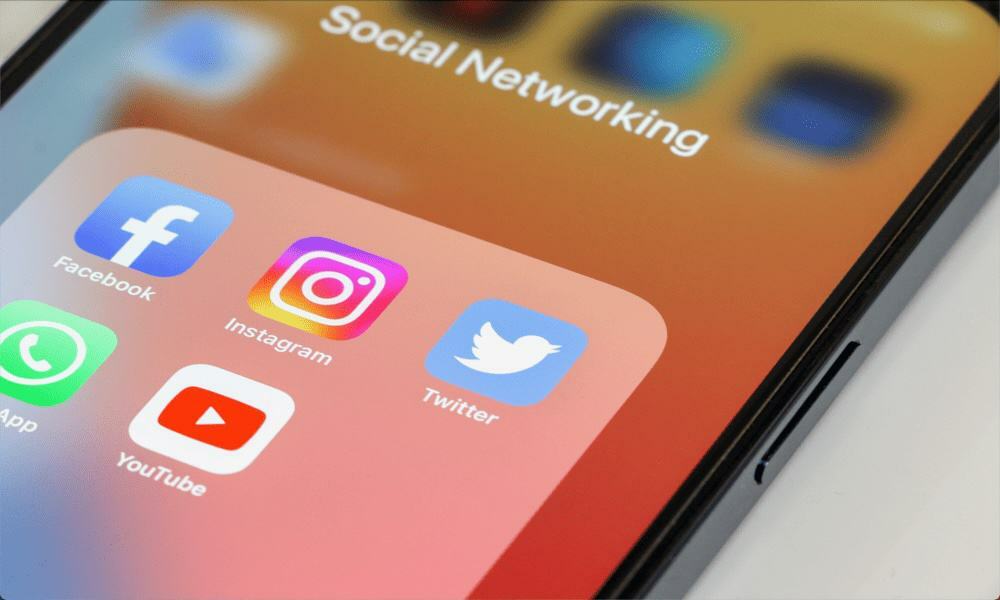Ako zoskupovať tabuľky programu Excel a prečo by ste chceli
Microsoft Microsoft Excel Hrdina / / June 25, 2021

Posledná aktualizácia dňa

Zaujíma vás, ako zoskupiť hárky programu Excel a prečo to môže byť veľmi užitočné? Tu je postup, ako zoskupiť hárky a zmeniť ich naraz.
Naše obľúbené aplikácie, ktoré sú plne funkčné a flexibilné, niekedy obsahujú skryté triky, vďaka ktorým sú robustnejšie. Jednou z málo známych funkcií aplikácie Microsoft Excel je napríklad schopnosť zoskupovať listy.
Zoskupením tabuliek v zošite môžete zmeniť jeden hárok a nechať ho automaticky použiť na ostatné. Je to užitočné, keď potrebujete pridať vzorec alebo naformátovať rozsah buniek na viac ako jednu tabuľku programu Excel.
O zoskupovaní hárkov v programe Excel
Najdôležitejšie je vedieť o zoskupovaní listov, aby ste mohli vykonať zmenu, že listy by mali byť nastavené rovnako. Je to tak preto, lebo keď upravujete jednu tak, aby sa táto zmena použila na ostatné, uskutoční sa na rovnakom hárku na každom hárku.
Ak napríklad pridáte vzorec do bunky C10 na jednom zo zoskupených hárkov, tento vzorec sa pridá do bunky C10 na každom ďalšom hárku v skupine.
To môže byť ideálne v závislosti od typu údajov, ktoré váš zošit obsahuje. Môžete mať napríklad tabuľky pre svojich rôznych predajcov, oddelenia, triedy alebo niečo podobné, kde je každý hárok nastavený rovnako. A ak je to váš prípad, potom bude pravdepodobne užitočné zoskupovanie hárkov.
Vyberte tabuľky na vytvorenie skupiny
Hárky, ktoré chcete zoskupiť v programe Excel, môžete vybrať niekoľkými rôznymi spôsobmi.
Ak chcete vybrať susedné listy, vyberte prvý list, podržte svoj Posun a vyberte posledný hárok pre skupinu. Je to podobné ako pri výbere rozsahu buniek v tabuľke.

Ak chcete vybrať nesusediace hárky, vyberte prvý hárok, podržte prst Ovládanie kľúč (Windows) alebo Velenie (Mac) a potom kliknite na každý ďalší hárok pre skupinu.

Ak chcete vybrať všetky hárky v zošite, kliknite pravým tlačidlom myši na ľubovoľnú tabuľku a vyberte ju Vyberte možnosť Všetky hárky.
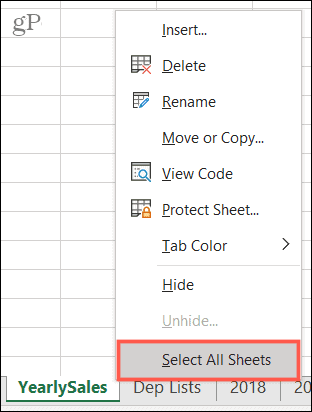
A to je všetko! Najskôr uvidíte svoju skupinu hárkov všetky aktívne, čo znamená, že ich karty sú biele (alebo svetlé, ak používate farby kariet).
Vykonajte úpravy na jednom hárku
Teraz môžete pokračovať a vykonať požadovanú zmenu v jednom z hárkov v skupine a zistiť, či sa týka ostatných.
Tu je jednoduchý príklad.
Pre každý rok: 2018, 2019 a 2020 máme zošit tabuliek na predaj našich produktov. Chceme sčítať stĺpce, aby sme videli súčty.
Najskôr zoskupíme hárky pomocou jednej z vyššie uvedených metód. Potom urobíme našu zmenu; použijeme list 2018. Pridáme náš vzorec na sčítanie stĺpca a potom skontrolujeme ďalšie zoskupené hárky. Tento vzorec sa naplnil v tých listoch na rovnakom mieste!
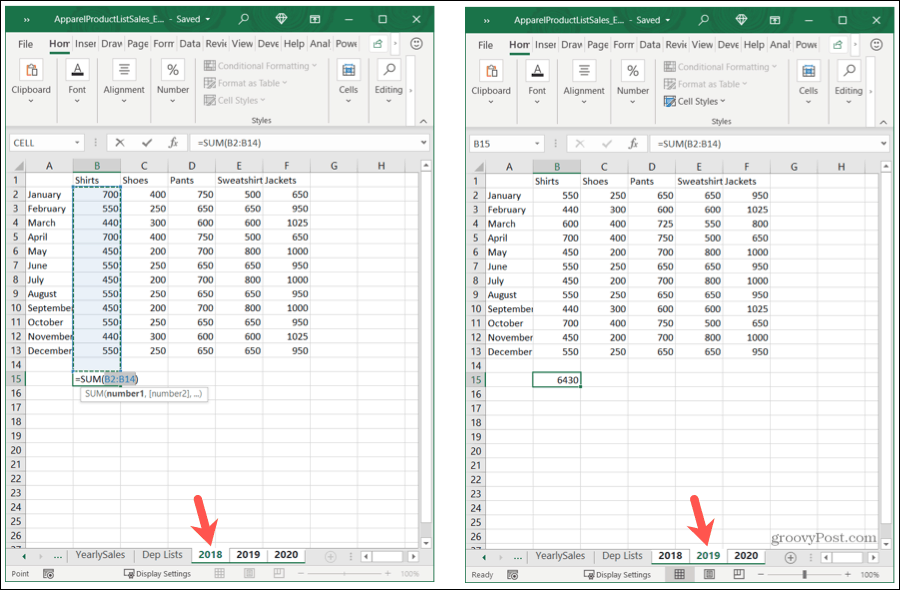
Teraz tento vzorec skopírujeme do našich zvyšných stĺpcov v hárku 2020. A ako predtým, táto akcia sa prenesie na ďalšie listy.

Oddeliť tabuľky
Po dokončení práce so skupinou hárkov ich nezabudnite rozdeliť! Vyberte ľubovoľný hárok v skupine, kliknite pravým tlačidlom myši a vyberte príkaz Oddeliť hárky.
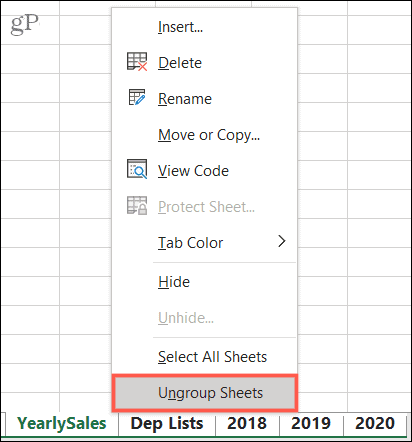
Zoskupujte hárky programu Excel pre rýchle zmeny
Keď budete nabudúce robiť rovnaké zmeny, od vzorcov po formátovanie, naprieč hárkami v zošite, nezabudnite použiť funkciu skupinových hárkov v programe Microsoft Excel.
Pri súvisiacich článkoch si pozrite, ako na to zoskupiť stĺpce a riadky v programe Excel alebo krížový odkaz medzi hárkami programu Excel.
Ako vymazať medzipamäť prehliadača Google Chrome, súbory cookie a históriu prehliadania
Chrome vynikajúco ukladá históriu prehliadania, vyrovnávaciu pamäť a súbory cookie, aby optimalizoval výkon vášho prehliadača online. Jej spôsob, ako ...
Zodpovedanie cien v obchode: Ako získať ceny online pri nakupovaní v obchode
Nákup v obchode neznamená, že musíte platiť vyššie ceny. Vďaka zárukám zhody cien môžete získať online zľavy pri nakupovaní v ...
Ako obdarovať predplatné Disney Plus digitálnou darčekovou kartou
Ak vás Disney Plus baví a chcete ho zdieľať s ostatnými, tu je návod, ako si kúpiť predplatné Disney + darček za ...
Váš sprievodca zdieľaním dokumentov v Dokumentoch, Tabuľkách a Prezentáciách Google
Môžete ľahko spolupracovať s webovými aplikáciami spoločnosti Google. Tu je váš sprievodca zdieľaním v Dokumentoch, Tabuľkách a Prezentáciách Google s povoleniami ...